[ページ設定]タブ
SkyPDF Pro Driver印刷設定の[ページ設定]タブでは、用紙サイズや余白、PDFの保存に関して設定することができます。
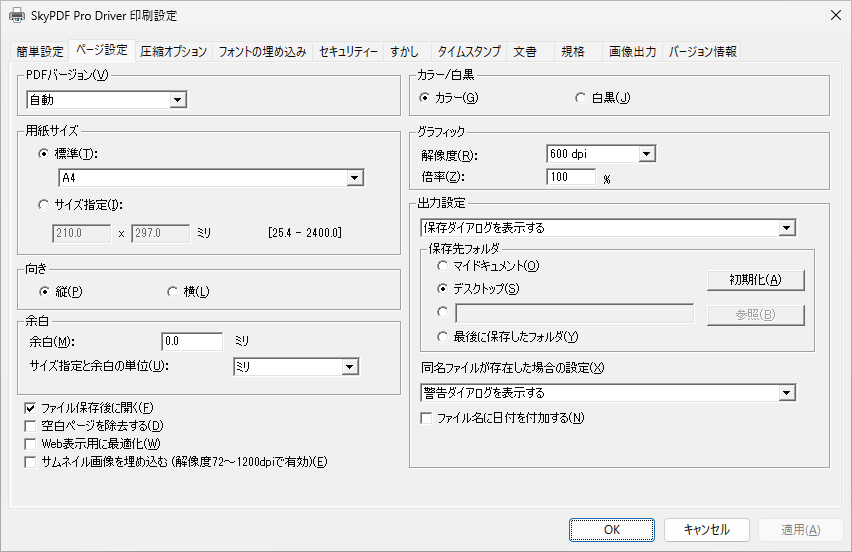
PDFバージョン
出力するPDFのバージョンを変更できます。
PDFのバージョンによって設定できる機能に差があります(下表参照)。
[自動]を選択すると、設定されている機能に応じたPDFバージョンで出力できます。
また、出力したPDFは、そのPDFバージョンや設定した機能に対応したPDFビューアーで表示してください。
M:設定必須
O:設定可
-:設定不可
記載のない機能:影響無し
| 設定項目 | PDFバージョン | |||||
|---|---|---|---|---|---|---|
| 1.4 | 1.5 | 1.6 | 1.7 | 2.0 | ||
| 圧縮オプション | カラー/グレースケール画像:JPEG2000 | - | O | O | O | O |
| セキュリティー | 暗号化レベル:128-bit RC4 | O | O | O | O | - |
| 暗号化レベル:128-bit AES | - | - | O | O | - | |
| 暗号化レベル:256-bit AES | - | - | - | O | O | |
| アクセシビリティを無効にする | O | O | O | O | - | |
| 文書 | 文書情報をメタデータとして出力する | O | O | O | O | M |
| 規格 | 準拠する規格: PDF/A-1b, PDF/A-2b, PDF/A-4, PDF/X-1a(2001), PDF/X-1a(2003) |
自動 | ||||
用紙サイズ
作成するPDFの用紙サイズを設定します。
| 標準 | 選択可能な定型の用紙サイズ |
|---|---|
| サイズ指定 | [幅]×[高さ]で指定した用紙サイズ(1~94.5インチ)
|
向き
用紙の向きを[縦]または[横]から選択します。
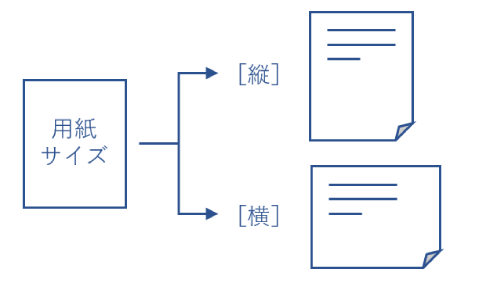
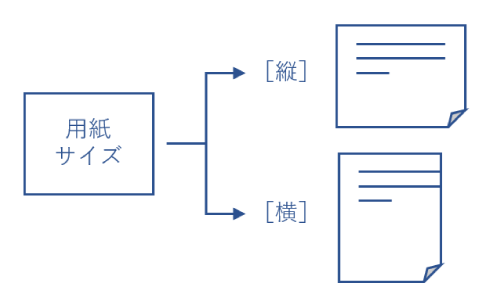
| 縦 | 用紙サイズの持つ[幅]を横の辺、[高さ]を縦の辺とした用紙の向き |
|---|---|
| 横 | 用紙サイズの持つ[高さ]を横の辺、[幅]を縦の辺とした用紙の向き |
余白
PDFの上端と左端の余白を設定します。
| 余白 | 用紙の上端と左端の余白
|
|---|---|
| サイズ指定と余白の単位 | [インチ][ポイント][ミリ]の中から単位を選ぶ。 単位を変更すると、[サイズ指定]と[余白]に入力されている数値は、単位に合わせて自動的に変換される。
|
ファイル保存後に開く
PDFの保存完了後、自動的にPDFビューアーで開きます。
空白ページを除去する
元ドキュメント内に含まれている空白ページを自動的に削除してPDFを作成します。
- PowerPointファイルの場合は適用されません。
- Wordファイルの場合、改行や改ページで作成した白紙ページは削除されません。
Web表示用に最適化
Web上で表示するのに最適な構成でPDFを作成します。
- ページ単位でダウンロードできるようになるため、表示時間の短縮に有効です。
サムネイル画像を埋め込む
作成するPDFにサムネイル画像(各ページの縮小画像)を埋め込みます。
サムネイル画像をあらかじめ埋め込んでおくと、PDFビューアーでサムネイルをすばやく表示することができます。
- 解像度が72~1200dpiで有効となります。
カラー/白黒
作成するPDFの色設定を、[カラー]または[白黒]から選択します。
| カラー | 元ドキュメントの色を変更せずにPDFに変換する。 |
|---|---|
| 白黒 | 元ドキュメントの色にかかわらず、グレースケールのPDFに変換する。 |
グラフィック
作成するPDFの解像度と倍率を設定します。
| 解像度 | PDFの解像度 72dpi、96dpi、150dpi、300dpi、600dpi、1200dpi、2400dpiの中からひとつ選択することができる。
|
|---|---|
| 倍率 | 用紙サイズを変えずに、指定した倍率で印刷する。 |
出力設定
作成するPDFのファイル名や保存先のフォルダに関して設定します。
| 保存ダイアログを表示する | PDFファイルを出力するたびに「PDFファイルに名前をつけて保存」ダイアログボックスを表示し、保存先とファイル名を指定する。
|
|---|---|
| 指定した保存先フォルダに出力する | 「保存先フォルダ」で指定された場所に元の文書のファイル名(拡張子の前の部分)と同じファイル名で保存する。 |
| 保存先フォルダ | [保存ダイアログを表示する]選択時は「PDFファイルに名前をつけて保存」ダイアログボックスの初期表示フォルダ、[指定した保存先フォルダに出力する]選択時はPDFファイルの出力先となる。 |
 マイドキュメント マイドキュメント |
保存先を「マイドキュメント」にする。 |
 デスクトップ デスクトップ |
保存先をデスクトップにする。 |
 (テキストボックス) (テキストボックス) |
保存先フォルダのパスを直接入力するか、[参照]をクリックして任意のフォルダを指定する。 |
 最後に保存したフォルダ 最後に保存したフォルダ |
[保存ダイアログを表示する]選択時に設定できる。 |
| 同名ファイルが存在した場合の設定 | 作成するPDFと同名のファイルが保存先フォルダに既に存在する場合、どのような処理を行うかあらかじめ設定する。
|
 警告ダイアログを表示する 警告ダイアログを表示する |
「◯◯◯.pdfは既に存在します。上書きしますか?」と確認メッセージを表示する。
|
 上書き 上書き |
警告メッセージ無しで、既存の同名ファイルに上書きする。 |
 ファイル名に連番を付けて保存する ファイル名に連番を付けて保存する |
ファイル名の後に、1から99,999までの連番を付けて別名保存する。 (例)「ABC.docx」を同じ保存先に連続して3回PDF変換した場合 |
 既存ファイルの後に追加する 既存ファイルの後に追加する |
既存の同名ファイルの最終ページ以降につづけて追加する。
|
| ファイル名に日付を付加する | 出力するPDFのファイル名の末尾に、半角のアンダーバーを挟んで、出力日時を付与できる。 |